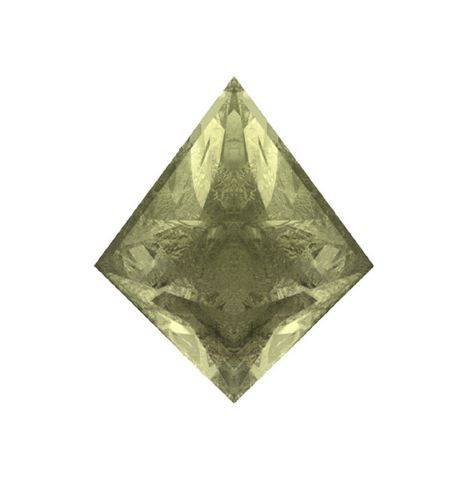Einfache Transparenz
- Spiegelnd
Hiermit können Sie für bestimmte Objekte oder Teilobjekte echte Spiegelungen angeben. Die Intensität dieser Spiegelung bestimmen Sie durch den Wert der Spiegelungsintensität
Hier können Sie einem Objekt Spiegelungen zuweisen
Sie müssen aber vorher das Objekt mit dem Reflexionspinsel die Eigenschaft Spiegelnd zuweisen. Den Reflexionspinsel finden in der Standard-Toolbar. Gehen mit dem Cursor nach unten auf den kleinen schwarzen Pfeil. Es tauchen nun neue Tools auf. Lassen Sie die Leiste weiter nach unten durchlaufen, so gelangen Sie zum Reflexionspinsel und zum Schattenpinsel.
Reflexions- und Schattenpinsel
Klicken Sie auf den Reflexionspinsel und dann in der 3D-Ansicht auf das Objekt, das spiegelnd dargestellt werden soll. Danach gehen Sie bitte in die Materialdarstellung durch Material bearbeiten und klicken auf das betreffende Objekt . In der Materialdarstellung aktivieren Sie Spiegelnd und gehen auf Spiegelung und stellen Sie die Spiegelungsintensität ein.
Weiterhin müssen Sie bei der Aktivierung von Spiegelnd darauf achten, dass Sie auch unter Optionen/Spiegelungen Eingaben vornehmen sowie vor allem unter Darstellungsqualität/mit Spiegelungen eine Aktivierung vornehmen.
Bitte mit Spiegelungen aktivieren
Wenn Sie die Erklärung anderer Begriffe oder die Hilfe zu eine Funktion benötigen, gehen Sie in der oberen Menüleiste des THD Premium auf und dann auf Hilfethemen/Index oder direkt auf Suchen. Durch die Eingabe der Stichwörter werden Sie weitere Informationen zu dem Thema der Materialeinstellungen im THD Premium erhalten. Klicken Sie auf die weiterführenden Links in den Suchergebnissen.